Page 1
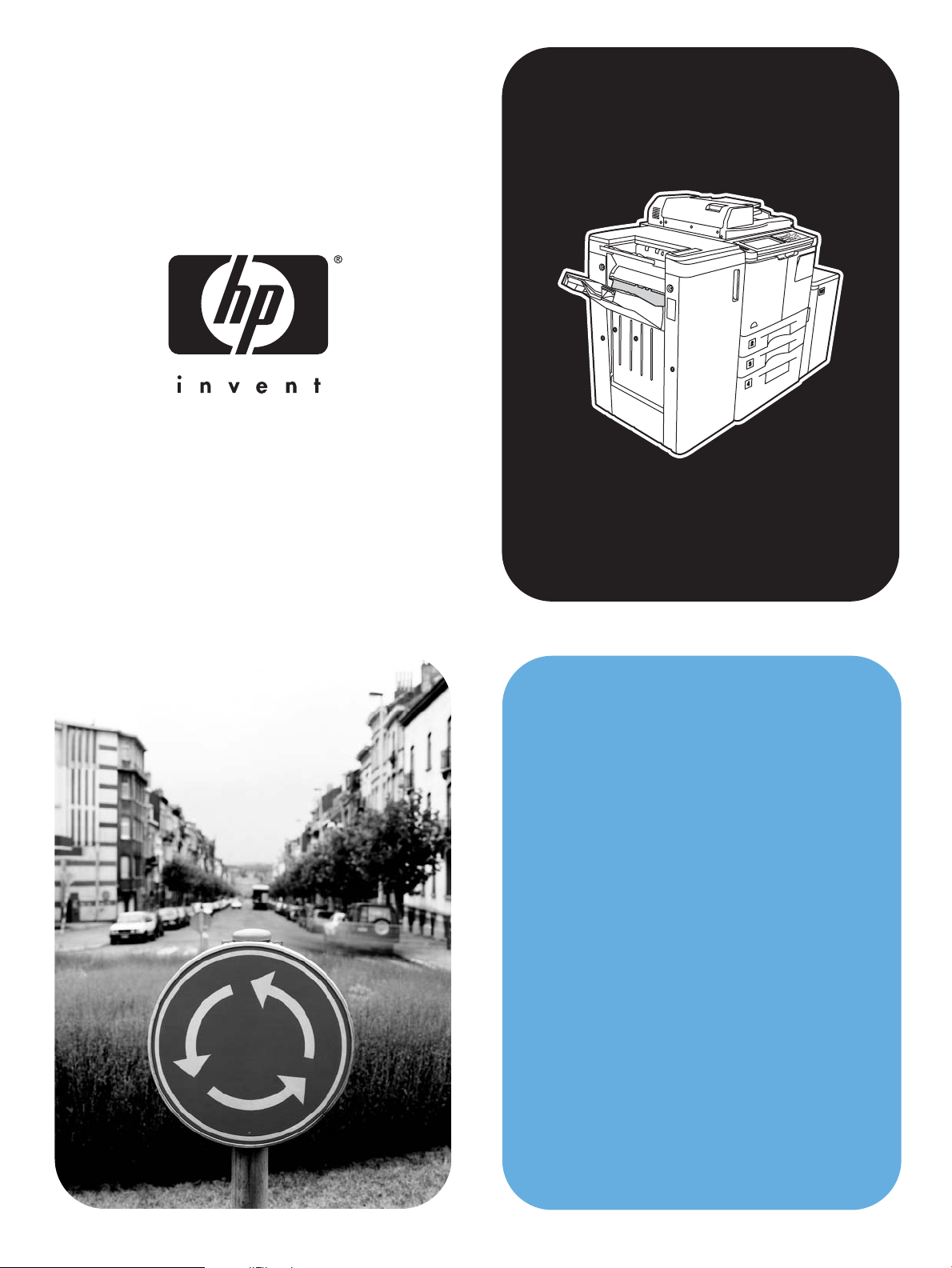
hphpLaserJet 9055 mfp
LaserJet 9065 mfp
rövid útmutató
Page 2
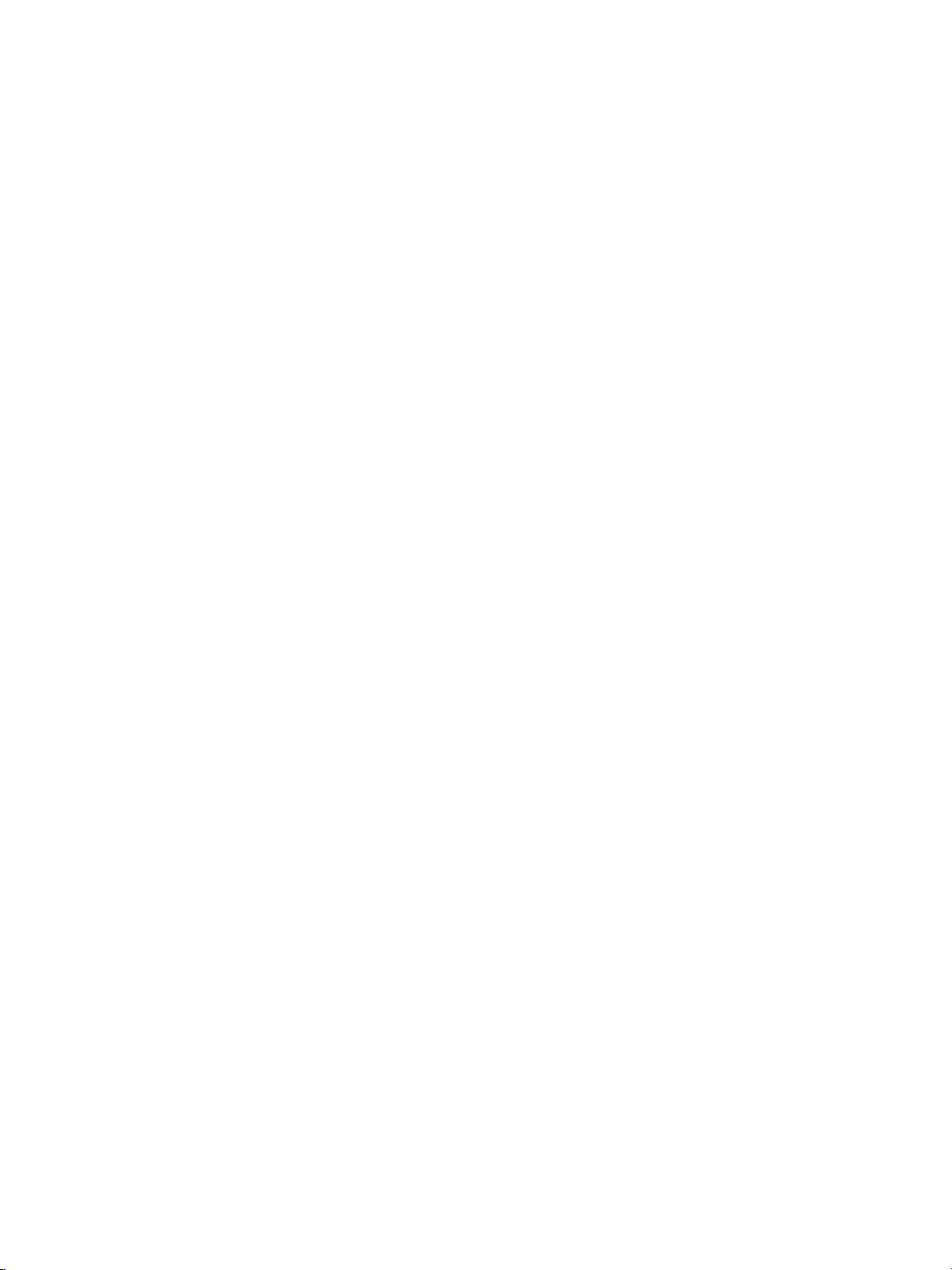
Page 3
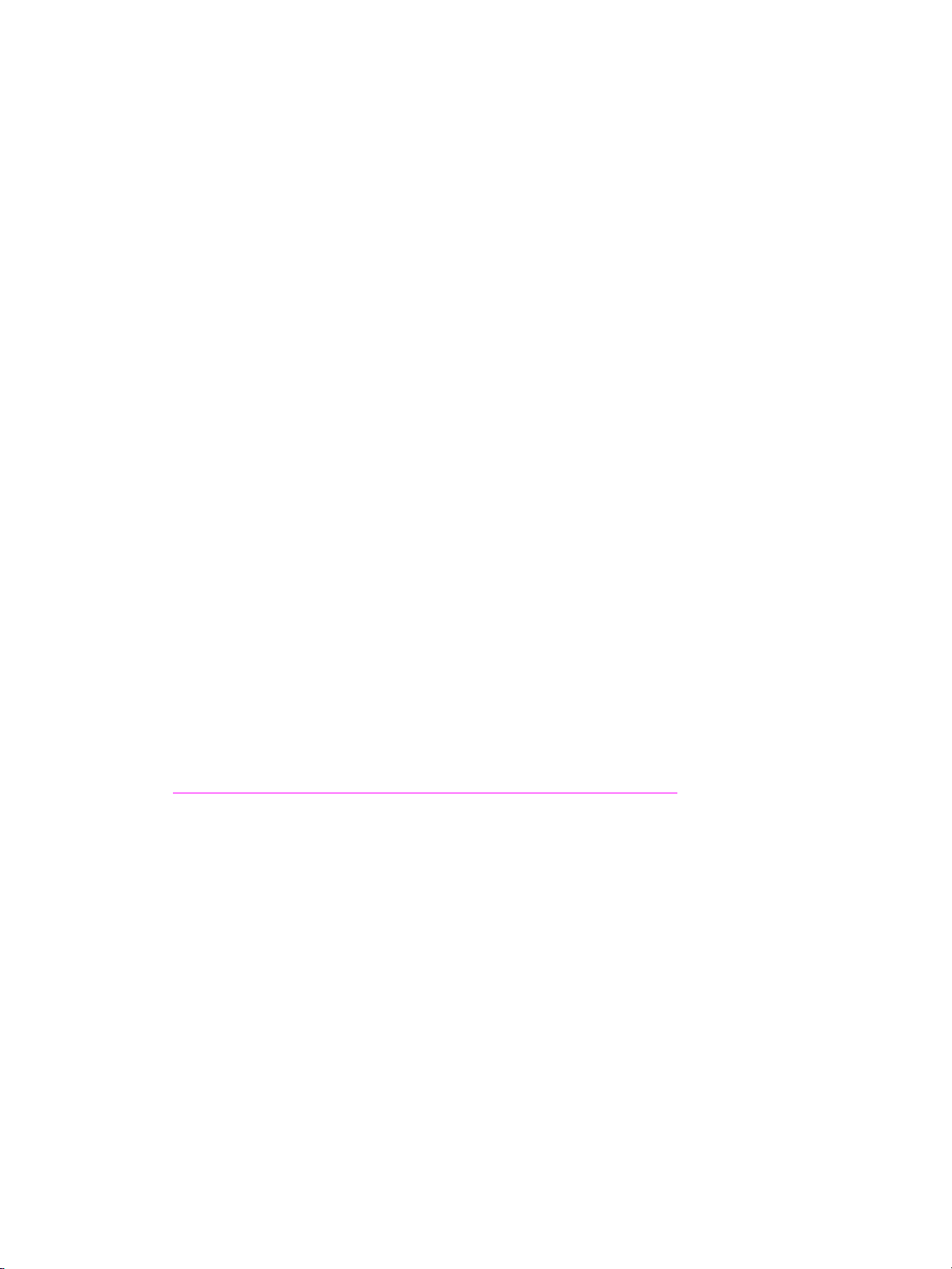
hp LaserJet 9055mfp és 9065mfp
rövid útmutató
Page 4
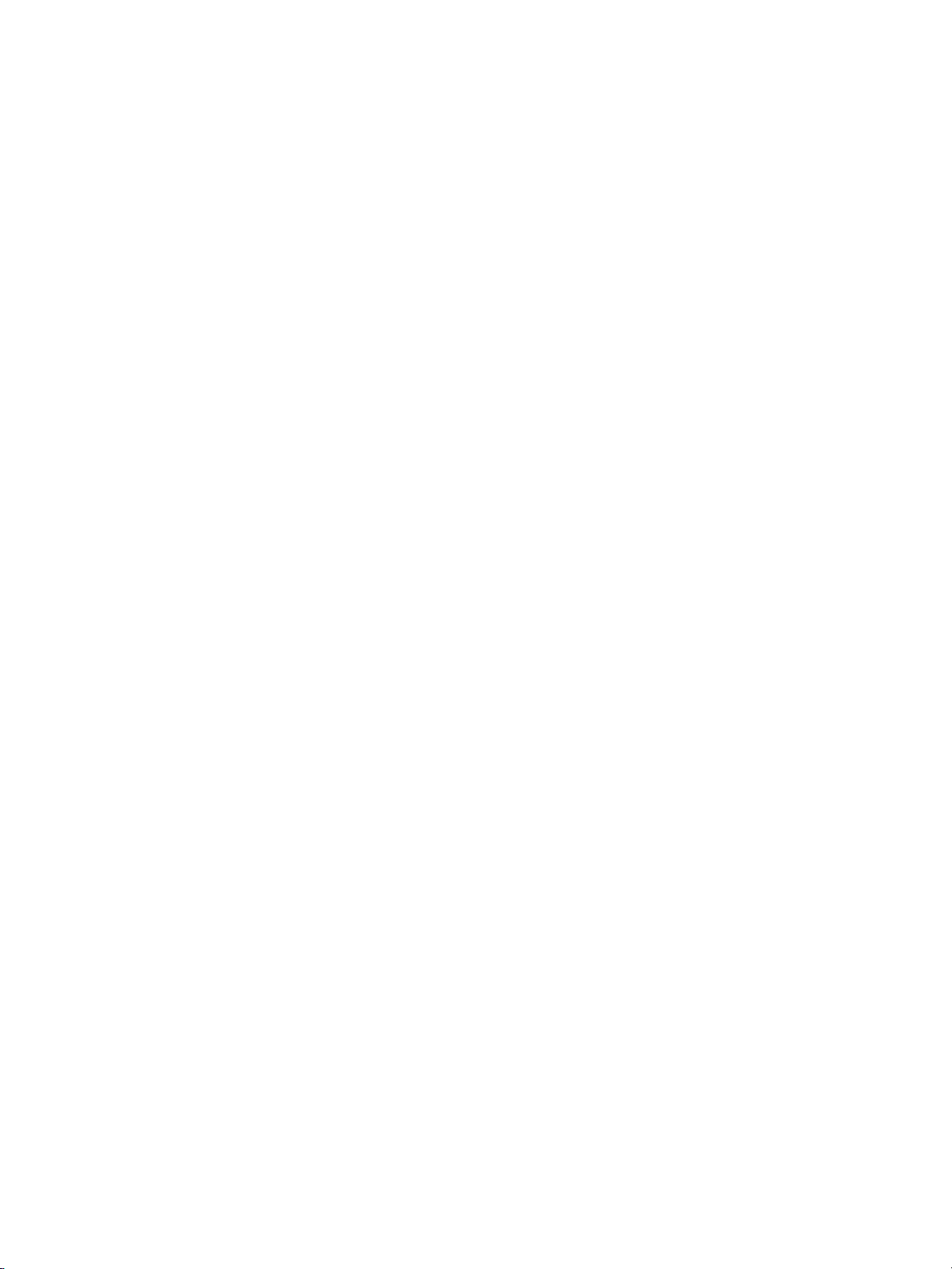
Szerzői jogi információk
© 2003 Copyright Hewlett-Packard Development
Company, LP
A dokumentum előzetes írásbeli engedély nélküli
másolása, adaptálása vagy fordítása tilos, kivéve a
szerzői jogi törvény által megengedett eseteket.
A jelen felhasználói kézikönyvhöz tartozó
Hewlett-Packard nyomtatóhoz egy felhasználó a
következő jogokra kap licencet: a) SZEMÉLYES,
BELSŐ vagy VÁLLALATI használatra
kinyomtathatja ezt a felhasználói útmutatót, azzal a
kikötéssel, hogy a nyomtatott példányokat nem
adja el, nem vesz részt viszonteladóként az
értékesítésükben és más módokon sem terjeszti
őket; valamint b) ráteheti a felhasználói útmutató
egy elektronikus példányát a hálózati szerverre,
feltéve, hogy az elektronikus másolathoz való
hozzáférés a jelen felhasználói kézikönyvhöz
kapcsolódó Hewlett-Packard nyomtató
SZEMÉLYES, BELSŐ használóinak körére
korlátozódik.
A dokumentumban lévő információ előzetes
értesítés nélkül megváltozhat.
Cikkszám: Q3643-90912
1. kiadás: 11/2003
Megjegyzés az FCC A osztályú besorolásával
kapcsolatban
Ez a készülék az A osztályú digitális
adatfeldolgozási eszközökre vonatkozó
rádiófrekvenciás határértékek tesztje során
teljesítette az FCC-előírások 15. cikkelye szerinti
feltételeket. Ezeket a határértékeket a célból
állapították meg, hogy azok kereskedelmi
övezetben megfelelő védelmet nyújtsanak a káros
interferenciák ellen. Ez a berendezés
rádiófrekvenciás energiát hoz létre, használ és
sugározhat, és amennyiben nem az előírásoknak
megfelelően telepítik, káros interferenciát okozhat
a rádióadásokban. Ezen berendezés lakott
területen történő használata interferenciát
okozhat, amit a felhasználónak saját költségére
kell kiküszöbölnie. A termék végfelhasználójának
tudnia kell, hogy a készüléken a Hewlett-Packard
jóváhagyása nélkül végzett bármilyen módosítás
azt eredményezheti, hogy a készülék nem fog
megfelelni az A osztálybeli határértékeknek.
Ebben az esetben az FCC érvénytelenítheti a
felhasználó jogát a készülék használatára.
Védjegyek
Az itt megemlített valamennyi termék esetében
lehetséges, hogy azt tulajdonosuk védjeggyel
látta el.
Page 5
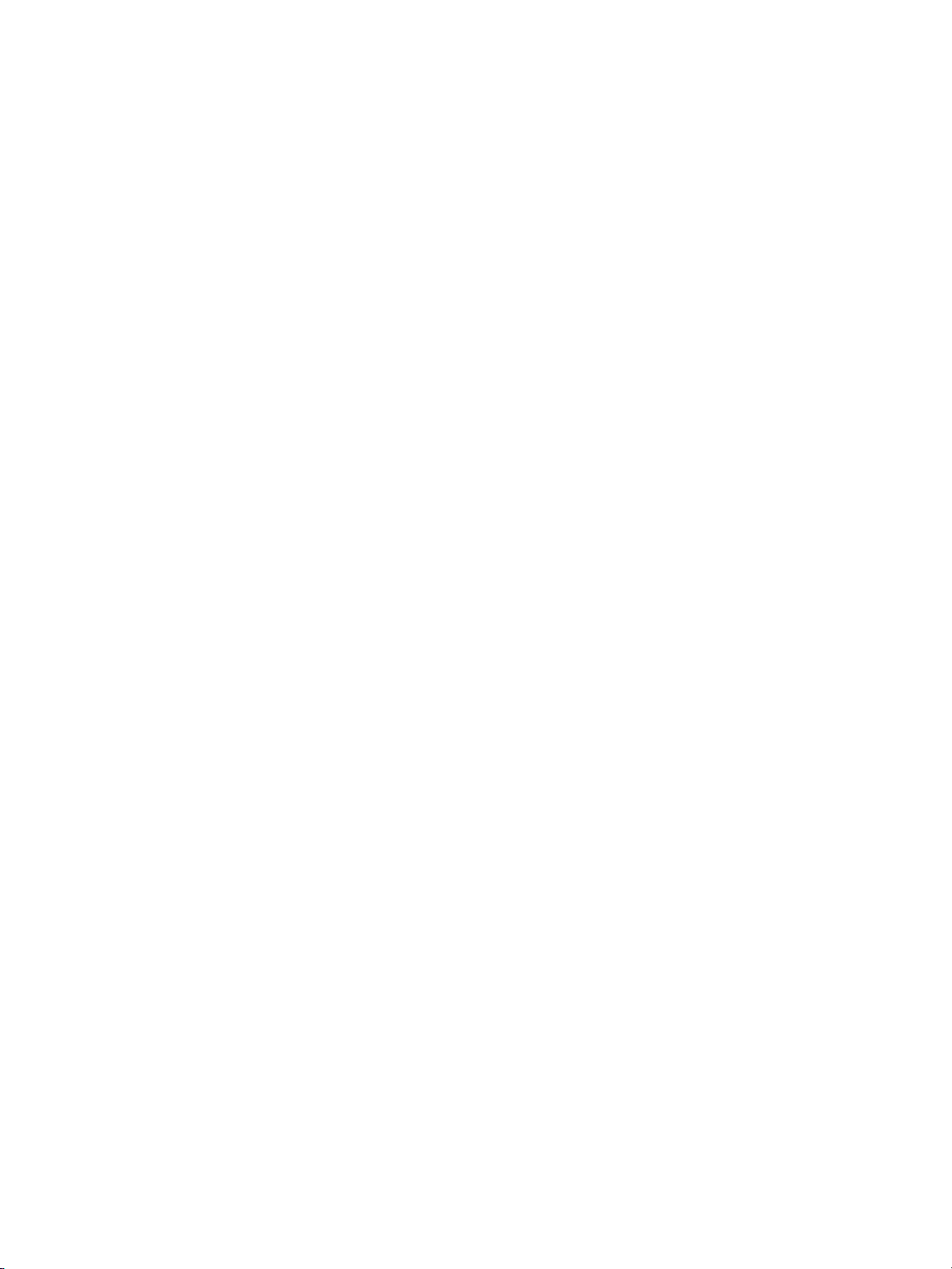
Tartalom
1 Első lépések
A készülék részei . . . . . . . . . . . . . . . . . . . . . . . . . . . . . . . . . . . . . 2
A készülék. . . . . . . . . . . . . . . . . . . . . . . . . . . . . . . . . . . . . . . 2
A kezelőpanel . . . . . . . . . . . . . . . . . . . . . . . . . . . . . . . . . . . . 3
Az érintőképernyő . . . . . . . . . . . . . . . . . . . . . . . . . . . . . . . . . 4
A készülék be- és kikapcsolása. . . . . . . . . . . . . . . . . . . . . . . . 5
A súgó mód . . . . . . . . . . . . . . . . . . . . . . . . . . . . . . . . . . . . . . . . . 5
2 Másolás
Az üveglapról . . . . . . . . . . . . . . . . . . . . . . . . . . . . . . . . . . . . . . . . 8
Az automatikus lapadagolóval . . . . . . . . . . . . . . . . . . . . . . . . . . . . 9
A papírméret kiválasztása . . . . . . . . . . . . . . . . . . . . . . . . . . . . . . 10
Tájolás . . . . . . . . . . . . . . . . . . . . . . . . . . . . . . . . . . . . . . . . 10
Kicsinyítés és nagyítás . . . . . . . . . . . . . . . . . . . . . . . . . . . . . 10
Kétoldalas (duplex) másolás . . . . . . . . . . . . . . . . . . . . . . . . . . . . 11
Az opcionális befejezőegység funkcióinak használata. . . . . . . . . . 11
Tűzés . . . . . . . . . . . . . . . . . . . . . . . . . . . . . . . . . . . . . . . . . 11
Lyukasztás. . . . . . . . . . . . . . . . . . . . . . . . . . . . . . . . . . . . . . 11
Hajtás középen . . . . . . . . . . . . . . . . . . . . . . . . . . . . . . . . . . 12
Háromfelé hajtás . . . . . . . . . . . . . . . . . . . . . . . . . . . . . . . . . 12
Fedőlap hozzáadása . . . . . . . . . . . . . . . . . . . . . . . . . . . . . . 12
Füzetkészítés. . . . . . . . . . . . . . . . . . . . . . . . . . . . . . . . . . . . 13
A befejezőegységben használható papírméretek . . . . . . . . . . 13
3 Nyomtatás
A Nyomtatás képernyő megnyitása . . . . . . . . . . . . . . . . . . . . . . . 16
A konfigurációs lap megnyitása . . . . . . . . . . . . . . . . . . . . . . . 16
4 A tálcák feltöltése
1. tálca . . . . . . . . . . . . . . . . . . . . . . . . . . . . . . . . . . . . . . . . . . . 18
Papír betöltése . . . . . . . . . . . . . . . . . . . . . . . . . . . . . . . . . . 18
Füles papír betöltése . . . . . . . . . . . . . . . . . . . . . . . . . . . . . . 18
A 2. és a 3. tálca . . . . . . . . . . . . . . . . . . . . . . . . . . . . . . . . . . . . 19
Papír betöltése . . . . . . . . . . . . . . . . . . . . . . . . . . . . . . . . . . 19
Füles papír betöltése . . . . . . . . . . . . . . . . . . . . . . . . . . . . . . 20
A 4. tálca . . . . . . . . . . . . . . . . . . . . . . . . . . . . . . . . . . . . . . . . . . 21
Papír betöltése . . . . . . . . . . . . . . . . . . . . . . . . . . . . . . . . . . 21
Füles papír betöltése . . . . . . . . . . . . . . . . . . . . . . . . . . . . . . 22
Az opcionális 5. tálca . . . . . . . . . . . . . . . . . . . . . . . . . . . . . . . . . 23
Papír betöltése . . . . . . . . . . . . . . . . . . . . . . . . . . . . . . . . . . 23
Füles papír betöltése . . . . . . . . . . . . . . . . . . . . . . . . . . . . . . 24
Az egyes tálcákban használható papírméretek . . . . . . . . . . . . . . . 25
5 Toner betöltése
Toner betöltése . . . . . . . . . . . . . . . . . . . . . . . . . . . . . . . . . . . . . 28
HUWW iii
Page 6
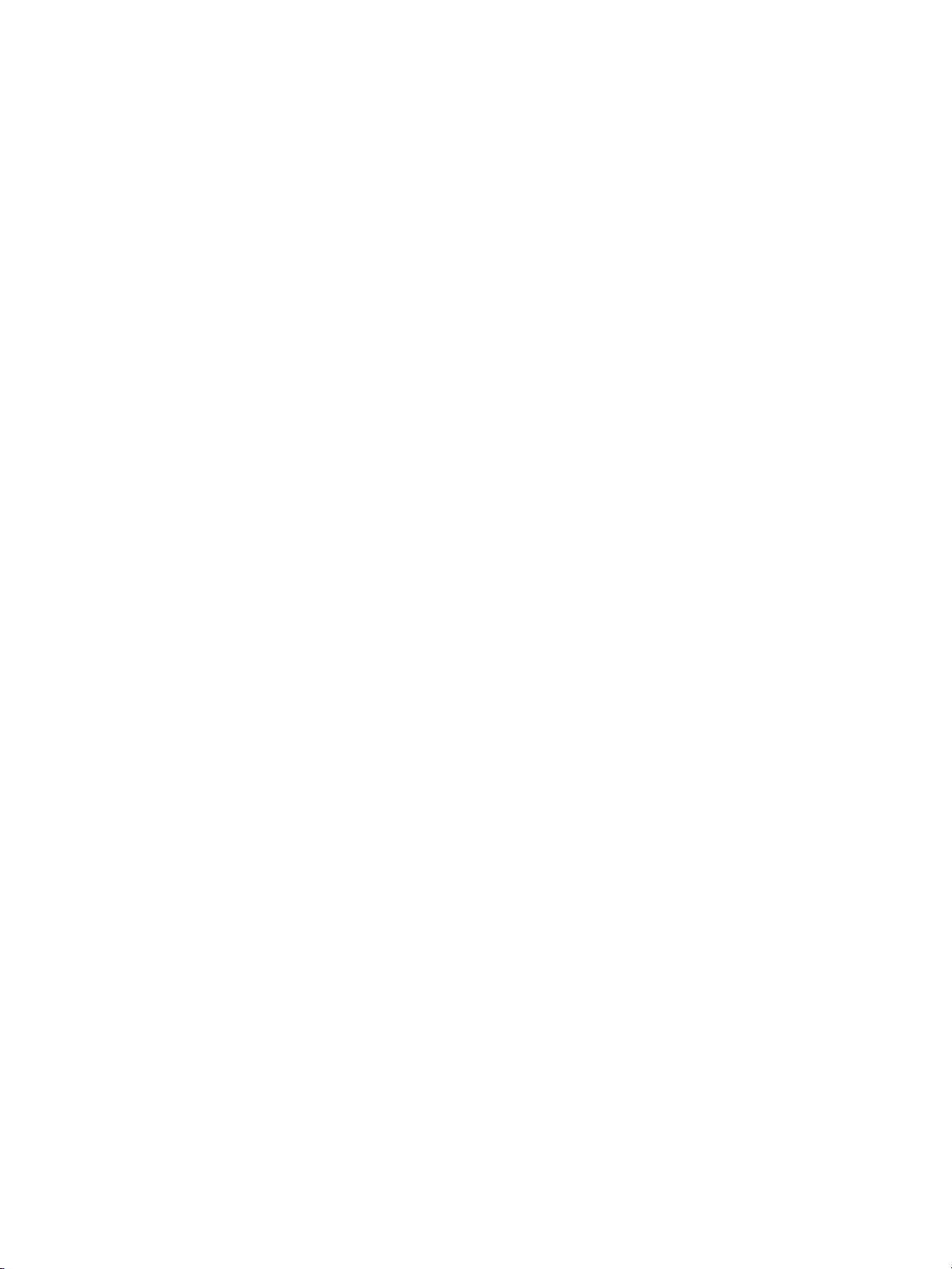
6 A hulladéktároló kiürítése
A hulladéktároló kiürítése . . . . . . . . . . . . . . . . . . . . . . . . . . . . . . 32
7 Papírelakadás elhárítása
Papírelakadás elhárítása . . . . . . . . . . . . . . . . . . . . . . . . . . . . . . . 34
Appendix A Papírméretek
Appendix B Garancia és hatósági információk
Hewlett-Packard korlátozott jótállási nyilatkozat . . . . . . . . . . . 37
iv HUWW
Page 7
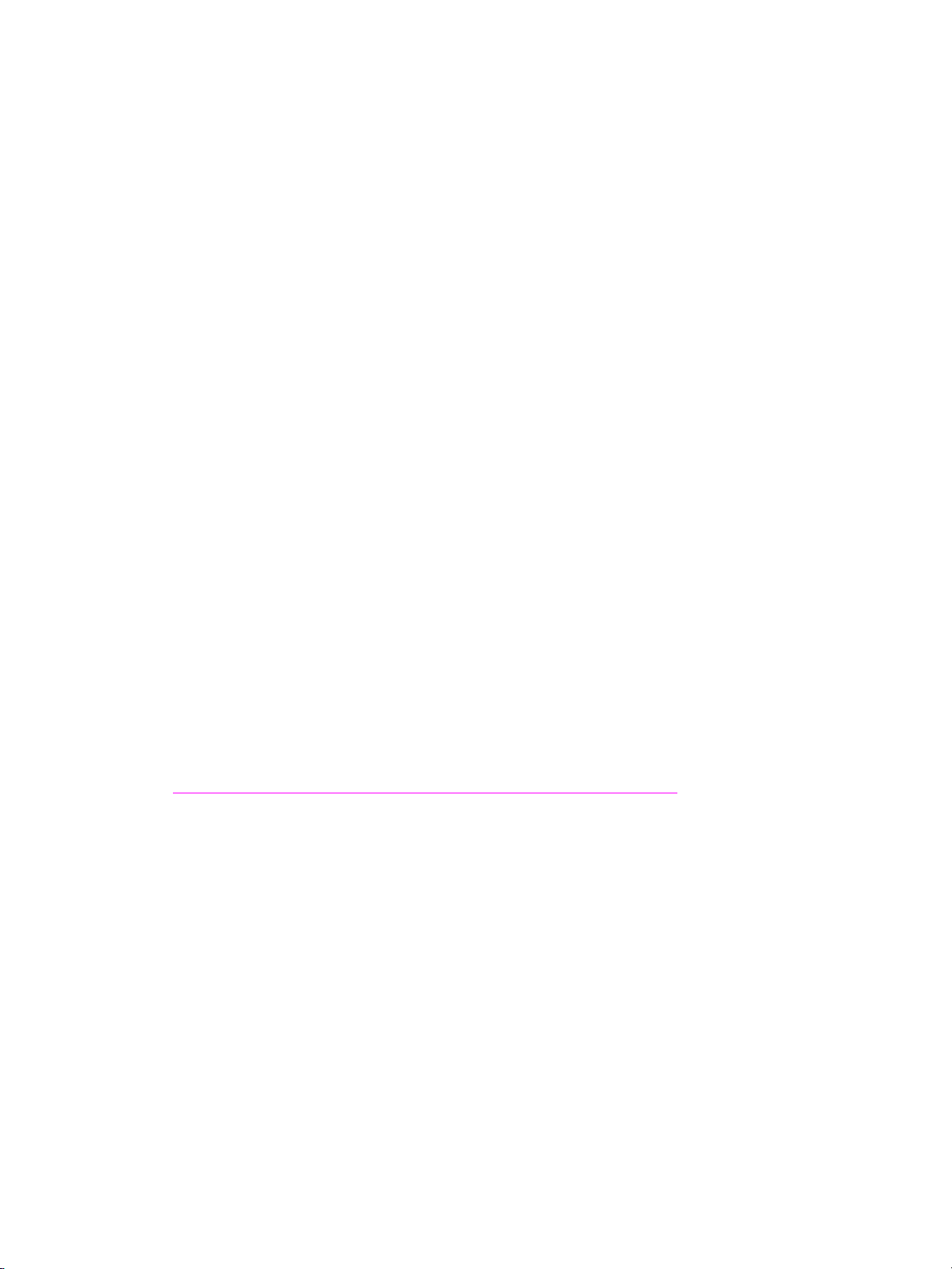
1
Első lépések
HUWW 1
Page 8
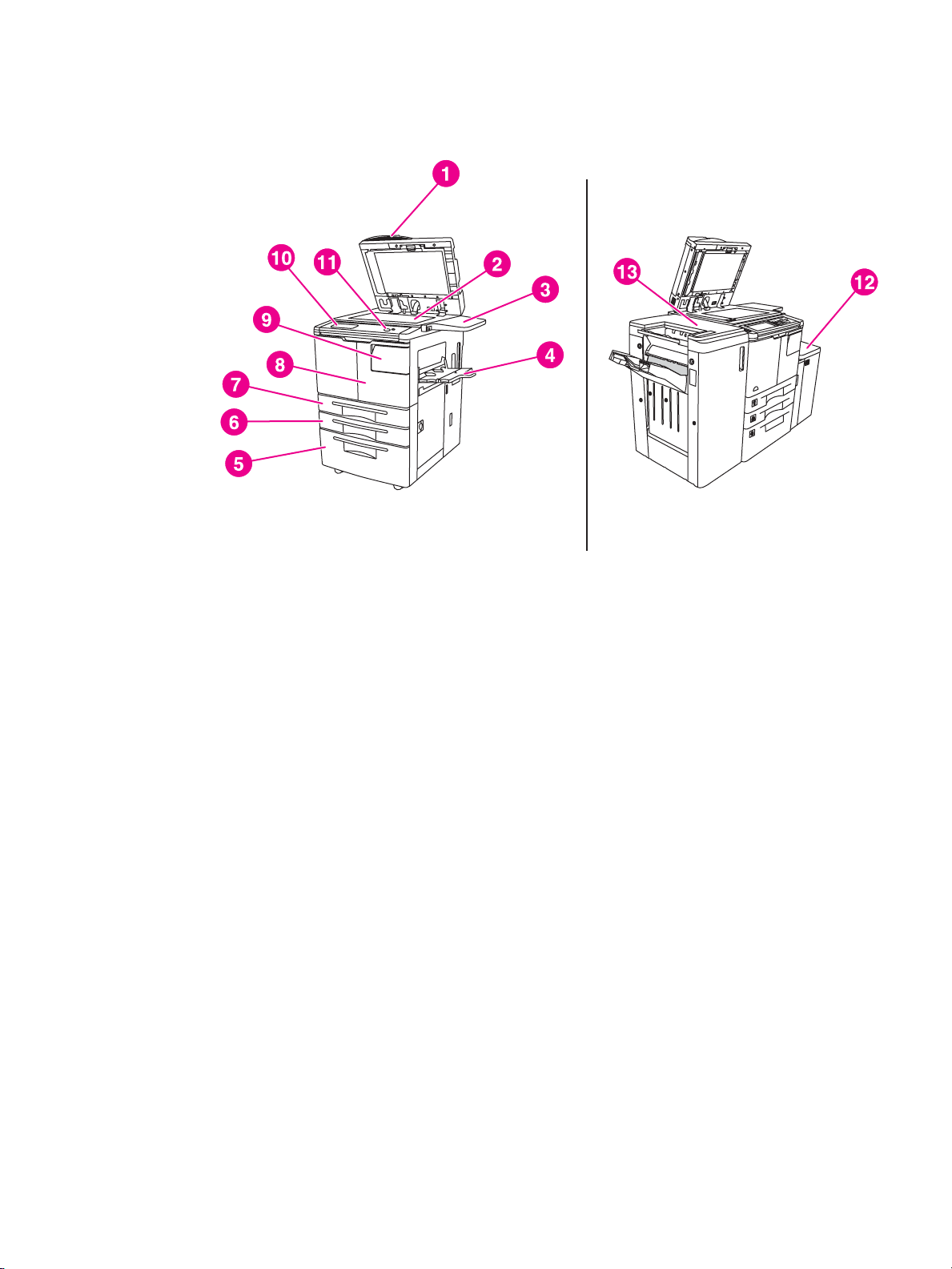
A készülék részei
A készülék
1 Automatikus lapadagoló (ADF)
2Üveglap
3Polc
4 1. tálca
5 4. tálca
6 3. tálca
7 2. tálca
8Elülső ajtó
9 Tonercserélő ajtó
10 Érintőképernyő
11 K e ze l ő p an e l
12 5. tálca (opcionális nagy kapacitású tálca)
13 Befejezőegység (opcionális kimeneti eszköz)
2 1 Első lépések HUWW
Page 9
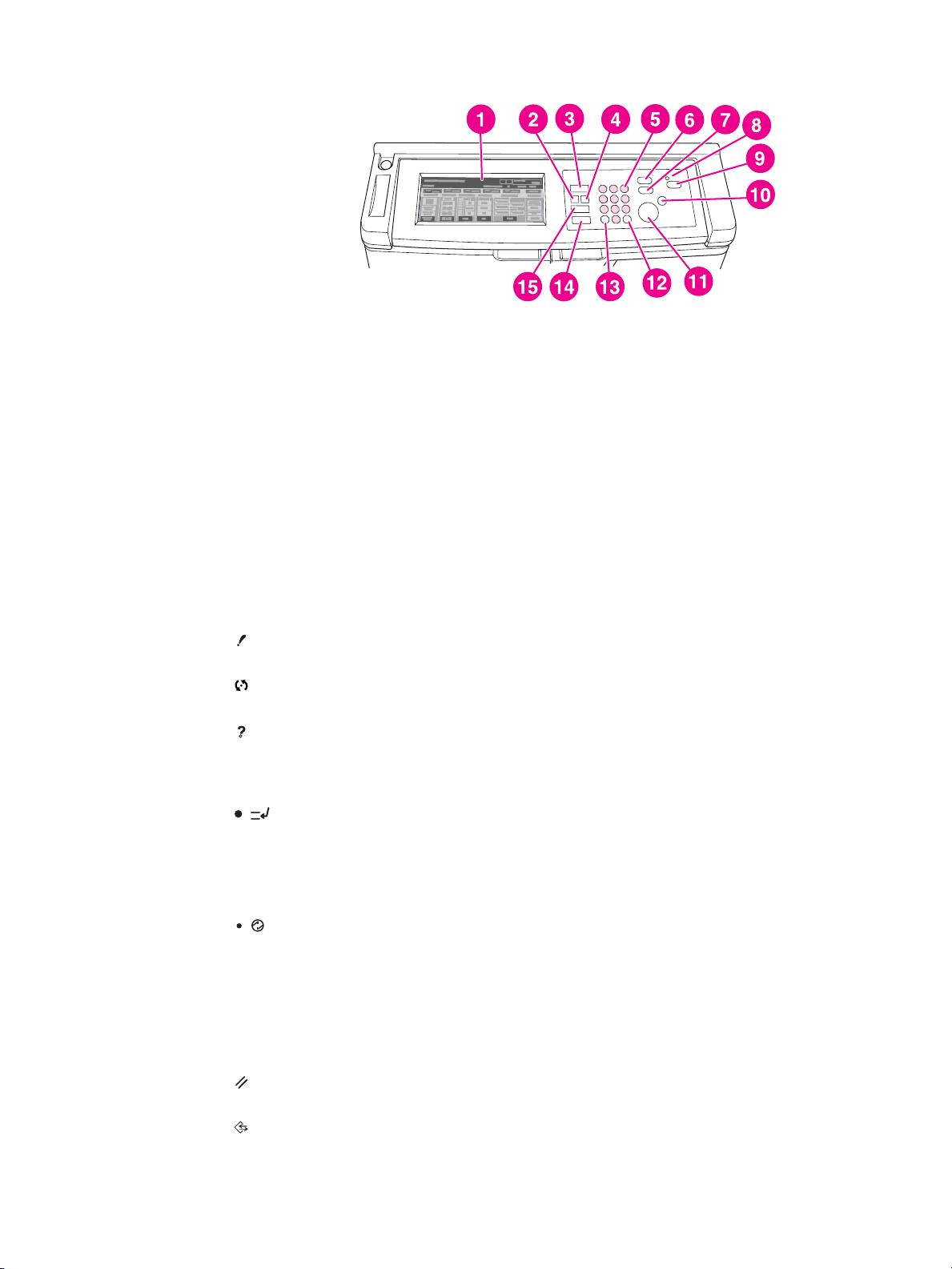
A kezelőpanel
1) Érintőképernyő 9) Időzített be-/kikapcsolás
2) Ellenőrzés 10) Stop
3) Módválasztó gomb 11) Indítás
4) Súgó 12) Törlés
5) Számbillentyűzet 13) Számláló
6) Megszakítás 14) Alaphelyzetbe állítás
7) Próbamásolat 15) Feladat memóriaigény
8) Időzítő
A kezelőpult segítségével a következő funkciók kezelhetők:
● Ellenőrzés (2): ezzel a gombbal az aktuális feladat minden megadott beállítását összegző
képernyő jeleníthető meg.
● Módválasztó gomb (3): ezzel a gombbal a készülék működésmódja (fénymásoló, lapolvasó/fax,
nyomtató) állítható át.
● Súgó (4): ezzel a gombbal az éppen kiválasztott funkcióhoz segítséget nyújtó képernyő jeleníthető
meg, illetve megnyitható a Billentyűs üzemeltetési mód képernyő. Nem mindegyik funkcióhoz tartozik
súgóképernyő.
● Számbillentyűzet (5): a számértékek megadását teszi lehetővé.
● Megszakítás (6): leállítja a folyamatban lévő másolást, hogy az üvegről lehessen másolni.
● Próbamásolat (7): egy példányban kinyomtatja a dokumentumot, így meggyőződhet a beállítások
helyességéről.
● Időzítő (8): világít, ha a Heti időzítő funkció be van kapcsolva. Ezzel a funkcióval a készülék megadott
(legfeljebb egy hetes) időtartamokra kikapcsolja magát energiatakarékosság céljából.
● Időzített be-/kikapcsolás (9): ezzel a gombbal a készülék tétlenségének idejére aktiválható az
energiatakarékos üzemmód. Ha aktív a heti időzítő üzemmód, az időzítőt megszakító módot aktiválja.
● Stop (10): leállítja a másolást és törli a tárolt memóriát.
● Indítás (11 ): aktiválja a másolási vagy a lapolvasási funkciót.
● Törlés (12): a példányszám nullázására ad módot.
● Számláló (13 ): megjeleníti a számlálóképernyőt, illetve megnyithatók vele a speciális funkciók
beállítására használható programozási módok.
● Alaphelyzetbe állítás (14): visszaállítja a készüléken az automatikus üzemmód beállításait vagy
a Billentyűs üzemeltetési beállításokat.
● Feladat memóriaigény (15): a feladat tárolására/beolvasására szolgáló funkciók képernyőit
jeleníti meg.
HUWW A készülék részei 3
Page 10
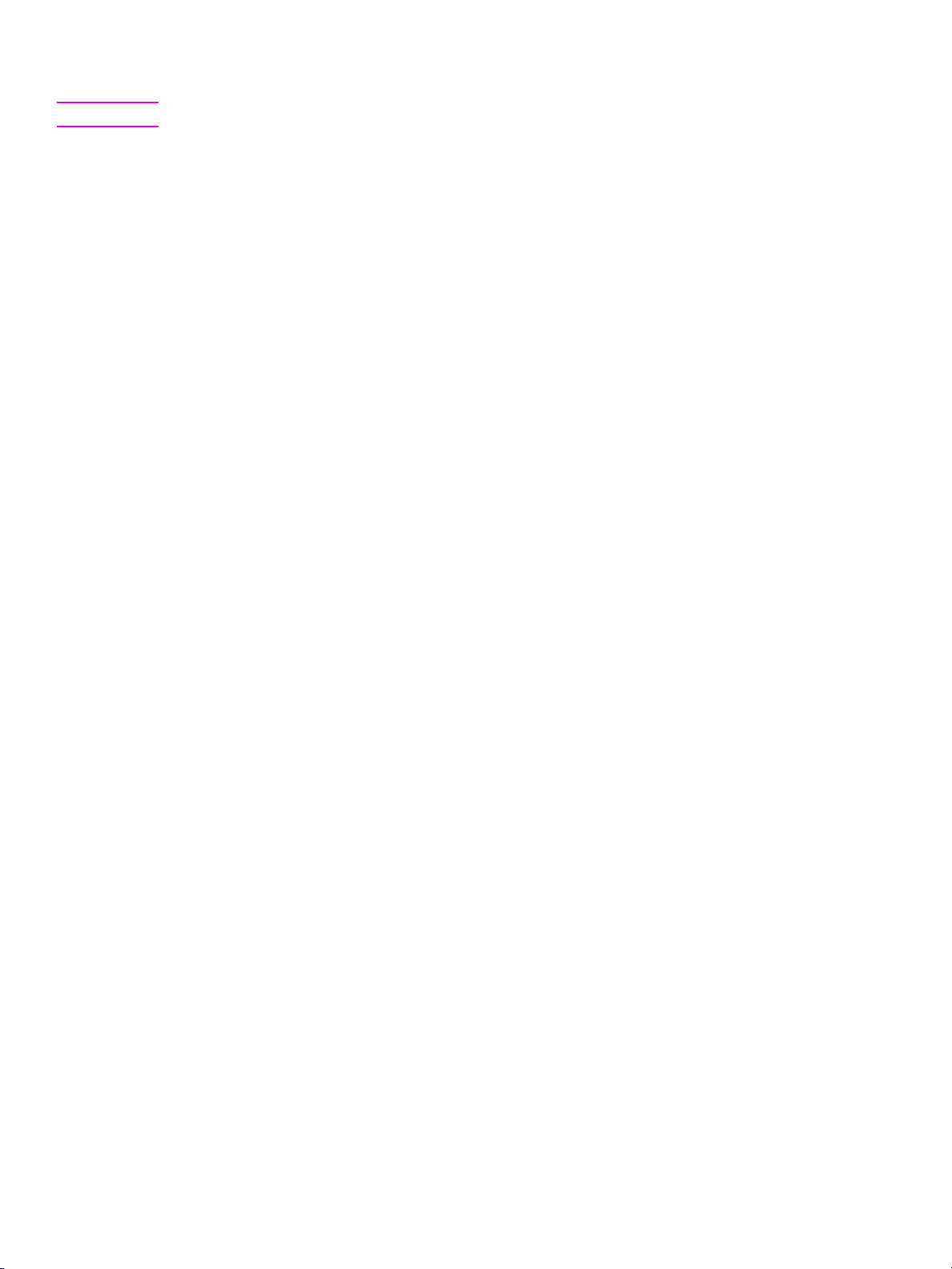
Az érintőképernyő
VIGYÁZAT! Ne helyezzen súlyos tárgyat az érintőképernyőre, illetve ne nyomja erősen, mert az kárt tehet a képernyőben.
Az érintőképernyő egy olyan LCD-kijelző, amelyen interaktív módon, nyomógombokkal adhatók meg a
feladatok beállításai. Érintésre a kijelölt elemek másképpen, kiemelve jelennek meg. Az érintőképernyő
csak a készülék teljes bemelegedése után válik használhatóvá.
A nyitóképernyőről a BEFEJEZŐ, DUPLEX, KONTRASZT, MÉRETEZÉS, PAPÍR és a SPECIÁLIS
lehetőség érhető el.
A BEFEJEZŐ menüben válassza az OPCIÓK lehetőséget. Ezt követően kiválaszthatja a KIMENETI
TÁLCA, KÖTÉS, TŰZÉS, KIMENET és MEREVLEMEZES TÁROLÁS beállítást. A TŰZÉS és a
RENDEZÉS kiválasztására is mód nyílik. A TŰZÉS beállítással ki- és bekapcsolható a tűzési funkció.
A RENDEZÉS beállítással ki- és bekapcsolható a Rendezés funkció.
A DUPLEX menüben megadhatók az egy- és kétoldalas eredeti példányok és nyomatok beállításai.
A KONTRASZT menüben a TÖRLÉS és az AUTO lehetőség közül választhat. Ezekkel a másolatok
kontrasztját állíthatja világosabbra vagy sötétebbre.
A MÉRETEZÉS menüben az AUTO, a ZOOM és a TÁROLTAK lehetőség választható. Ezek a
dokumentumok lekicsinyítésére és felnagyítására adnak módot. A TÁROLTAK lehetőséggel előre
megadott arány választható, a ZOOM segítségével kézzel módosítható a nagyítás. Az AUTO lehetőség
visszaállítja az 1:1 méretarányt.
A PAPÍR menüben megadható, hogy melyik tálcából történjen a másolás. Megjelenik a papír mérete.
Ikonok jelzik, hogy melyik tálcában mennyi papír maradt.
A SPECIÁLIS menüben az EREDETIK, a KIMENET, FORGATÁS KI és a TÁROLÁS lehetőség
választható. Az EREDETIK segítségével lehet beállítani a készüléken, hogy milyen típusú eredeti
másolása folyik (például vegyes méretűé vagy füles papíré). A KIMENET segítségével a másolat beállításai
adhatók meg, például a fedőlap beszúrása, fóliák közötti szünet, a képismétlés, valamint a
bélyeg/felülnyomás hozzáadása. Ha a FORGATÁS KI beállítás ki van választva (kiemelve látható),
kikapcsolódik az az automatikus üzemmód, amely 90 fokkal elforgatja a képet, ha az úgy adatvesztés
nélkül jobban ráillik a másolatra. Ha ki van választva a FORGATÁS KI beállítás, akkor például a fekvő
tájolású képet nem forgatja el a készülék, mielőtt kinyomtatná egy álló tájolású papírlapra. Ha a kép
elforgatásával fekvő tájolású dokumentumot szeretne álló tájolású lapra (vagy álló tájolásút fekvőre)
nyomtatni, aktívnak kell lennie az automatikus módnak (a FORGATÁS KI nincs kijelölve). A TÁROLÁS
segítségével a beolvasott dokumentumokat későbbi kinyomtatás végett mentheti a készülékben.
4 1 Első lépések HUWW
Page 11
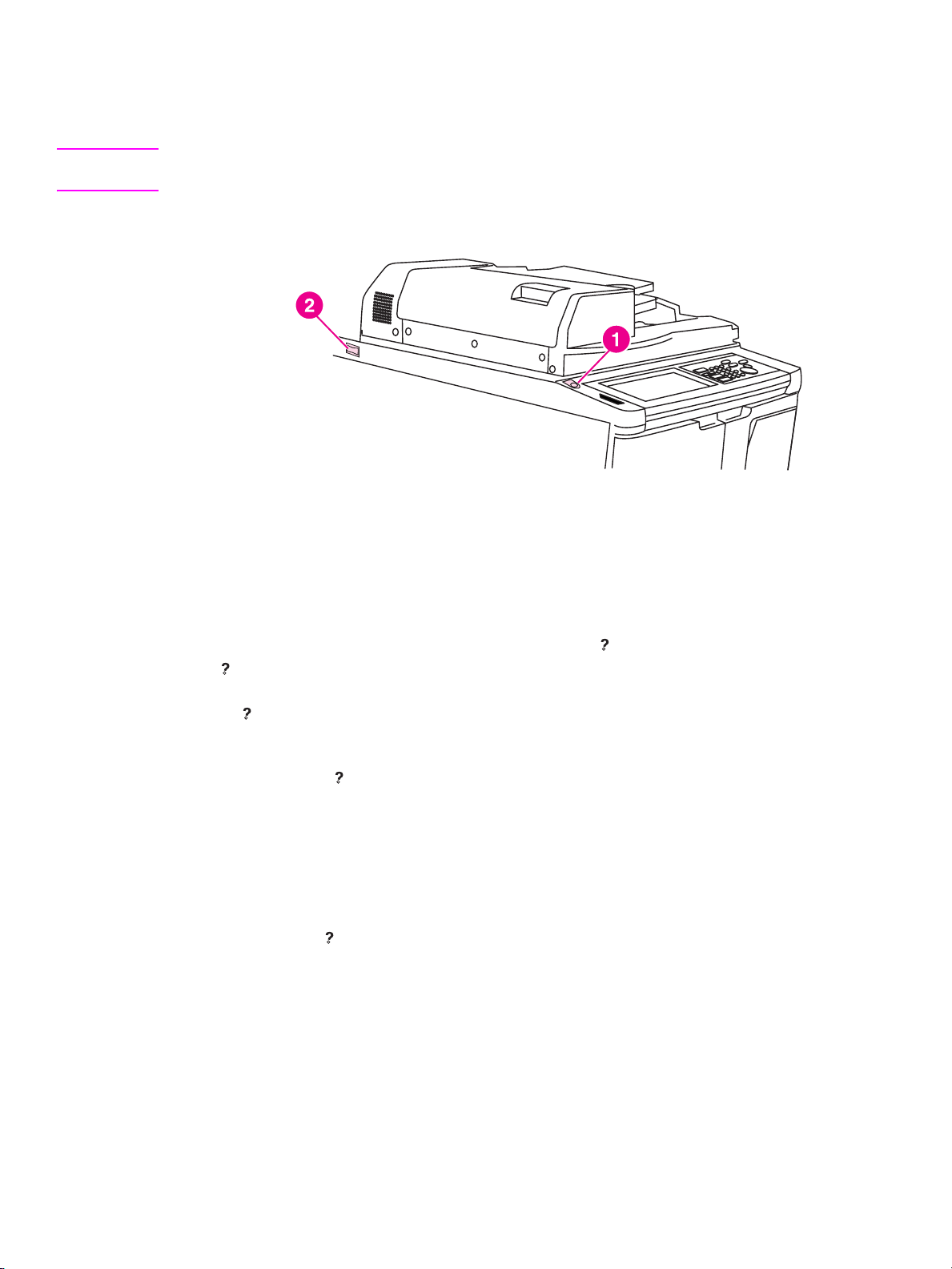
A készülék be- és kikapcsolása
A készülék bekapcsolásához először az elsődleges tápkapcsolót (2), majd a másodlagos tápkapcsolót (1)
kell megnyomni.
VIGYÁZAT! A készülék kikapcsolásakor először mindig a másodlagos tápkapcsolót (1), majd az elsődleges tápkapcsolót (2)
nyomja meg.
1Másodlagos tápkapcsoló
2 Elsődleges tápkapcsoló
A súgó mód
A legtöbb funkcióhoz súgó is tartozik. A súgó a kezelőpanel Súgó gombjával jeleníthető meg.
A Súgó lehetőség segítségével az aktuális képernyőmóddal kapcsolatos információk, illetve a
feladatok létrehozásával kapcsolatos tudnivalók jeleníthetők meg.
Ha a Súgó lehetőség ki van választva, a képernyőn megjelenik a készülék összes funkciójának listája.
Egy funkció megérintésekor, a képernyőn az annak megfelelő súgóinformációk jelennek meg. A súgó a
következő eljárással használható:
1 Nyomja meg a Súgó gombot.
2 Érintse meg a TŰZŐKELLÉK, LYUKASZTÁS, ADF, TONERKELLÉK, PAPÍRKELLÉK, SÚGÓ MENÜ
vagy a SEGÍTSÉGKÉRÉS feliratot. Ennek hatására megjelenik az adott funkció leírása. Válassza ki a
kívánt témakört.
3 Ha a súgó működéséről szeretne tájékozódni, érintse meg a képernyő közepén látható SÚGÓ MENÜ
feliratot.
4 Ha megérinti a KILÉPÉS feliratot, visszajut arra a képernyőre, amely akkor volt látható, amikor
megnyomta a Súgó gombot.
HUWW A súgó mód 5
Page 12
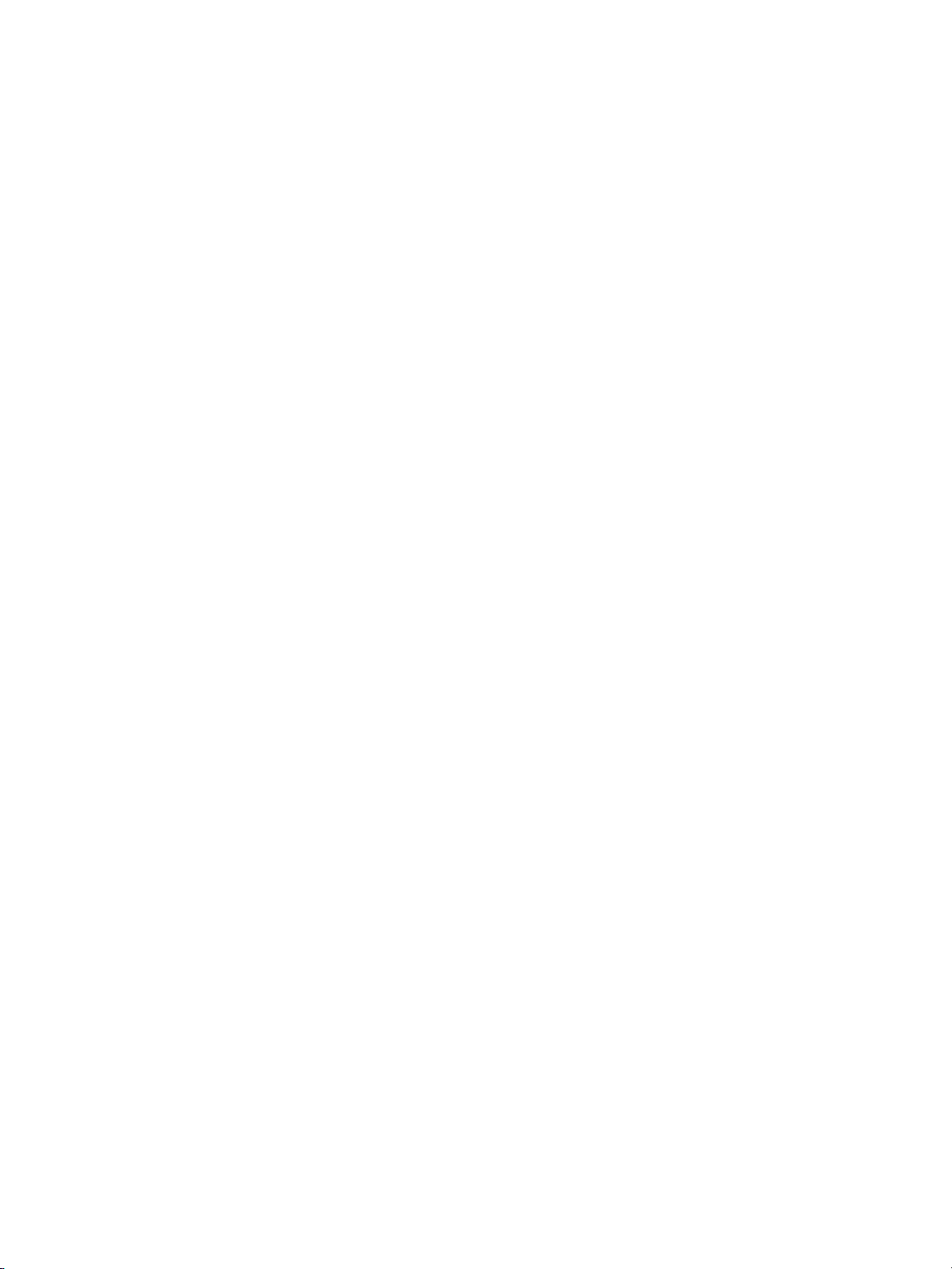
6 1 Első lépések HUWW
Page 13
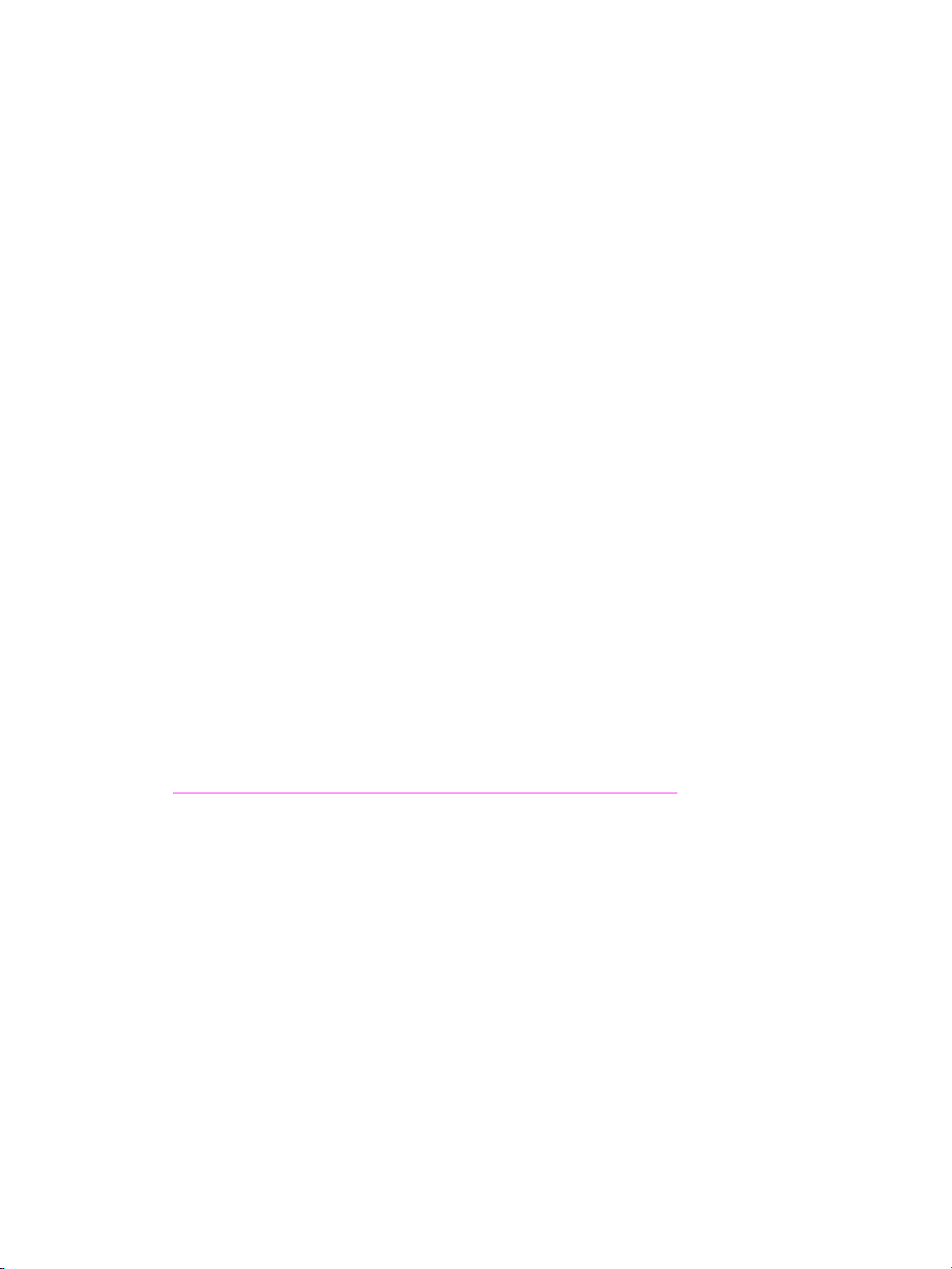
2
Másolás
HUWW 7
Page 14
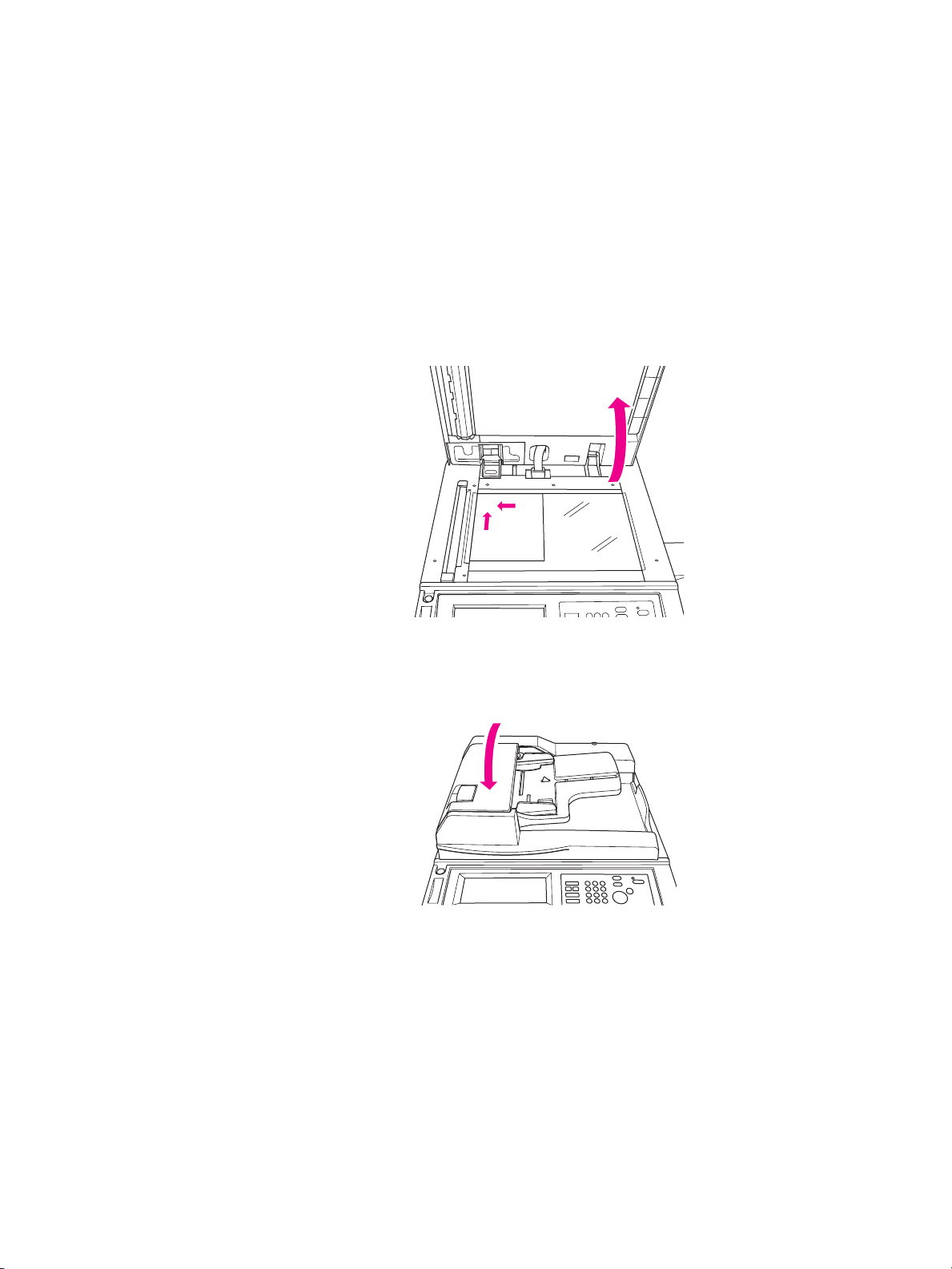
Az üveglapról
Akkor használja az üveglapot, ha olyan eredetit olvas be, amelyet nem lehet az automatikus lapadagolóval
betölteni. Ilyen például ha nem megfelelő a méret, vagy ha az eredeti példány kötve vagy tűzve van,
elszakadt vagy rossz állapotú.
Az üveglapról beolvasható anyagokra a következő méretkorlátok vonatkoznak:
● 280 x 432 mm (11 x 17 hüvelyk) méretű papírlap vagy könyv
● 6,8 kg (15 lb) tömegű könyv
● 30 mm-es (1,2 hüvelykes) vastagság
Az üveglap használata
1 Helyezze rá a dokumentumot színével lefelé az üveglapra, annak bal hátsó sarkába.
2 Csukja le a dokumentumfedelet. Ezzel megakadályozhatja, hogy a dokumentum elcsússzon
az üveglapon.
3 Válassza ki a kívánt beállításokat, majd nyomja meg az Indítás gombot.
8 2 Másolás HUWW
Page 15
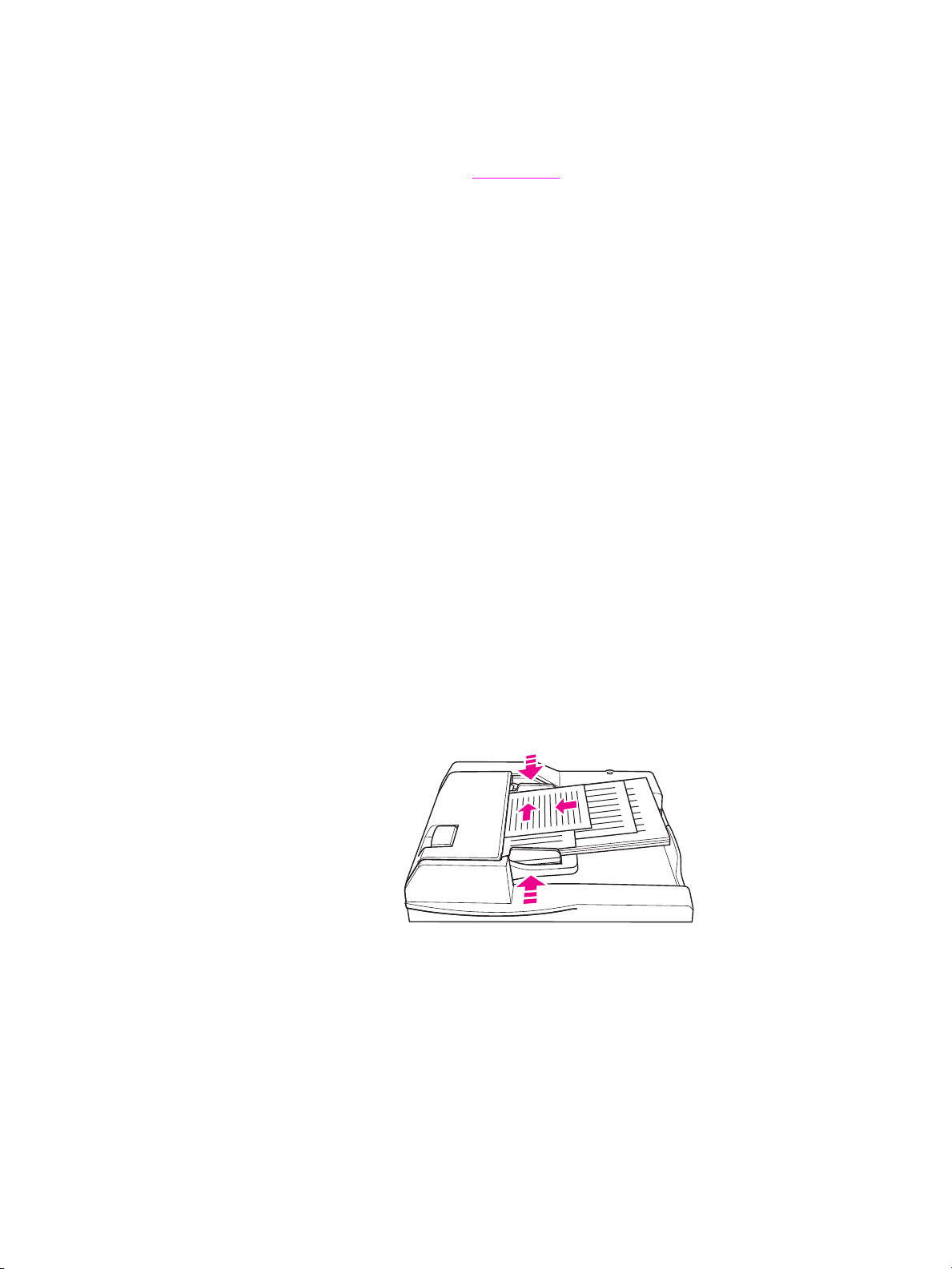
Az automatikus lapadagolóval
Az automatikus lapadagoló (ADF) automatikusan képes betölteni a tálcába színével felfelé behelyezett
legfeljebb 100 papírlapot. Az automatikus lapadagolóval csak olyan eredeti dokumentumok olvashatók be,
amelyek nincsenek tűzve, összehajtva, illetve amelyek nincsenek összegyűrve vagy meghajolva. További
információ a különböző papírméretekről: Papírméretek
lapadagolóban:
•A3 •B4 •5,5 x 8,5R+
•A4 •B5 •Letter
•A4R •B5R •LetterR
•A5 •B6R •Legal
•A5R •5,5 x 8,5 •Tabloid/Ledger
Ne használja az automatikus dokumentumadagolót, ha a dokumentum:
● gyűrött, hajlott vagy össze van hajtva
● ragasztva van vagy ki van belőle vágva valami
● könyv
● fényes papír, írásvetítő-fólia, előnyomott űrlap vagy cellofán
● félbe van hajtva, ki van lyukasztva vagy tűzve van
● nagyon vékony vagy nagyon vastag (vékony papírnak a 49–57 g/m
papírnak a 90–200 g/m
2
(25–110 lb bond) minősül).
. A következő méretek használhatók a
2
(13–15 lb bond) közötti, vastag
Az automatikus lapadagoló használata
A készülék az automatikus lapadagoló papírvezetőinek beállítása szerint állapítja meg a papírméretet.
1 Tegye bele az eredeti dokumentumot színével felfelé az automatikus lapadagoló tálcájába. Ügyeljen
rá, hogy teljesen le legyen zárva a lapadagoló.
2 Állítsa hozzá a lapadagolóban lévő dokumentum méretéhez a papírvezetőket.
3 Adja meg a számbillentyűzettel, hogy hány példányt szeretne nyomtatni.
4 Nyomja meg az Indítás gombot.
HUWW Az automatikus lapadagolóval 9
Page 16

Vegyes eredetik beolvasása a lapadagolóval
Ha az eredeti dokumentum többféle méretű papírlapból áll, a kétféle automatikus mód valamelyikével
olvasható be az automatikus lapadagolóból. A PAPÍR menüpont alatti Auto mód használata esetén a
másolatok az eredetinek megfelelő módon, vegyes méretű papírra kerülnek. A MÉRETEZÉS menüpont
alatti Auto mód használata esetén a másolatok egységesen a kiválasztott méretű papírra kerülnek.
A készülék automatikusan megállapítja a megfelelő nagyítási arányt.
1 Tegye be az eredeti dokumentumot színével felfelé (és a megfelelő sorrendben) az automatikus
lapadagolóba, és igazítsa a tálca bal hátsó részéhez. Ha A4 méretűnél nagyobb papírt tölt be
(210 x 297 mm (8,3 x 11,7 hüvelyk)), akkor azt a rövidebbik oldalával előre kell behelyezni.
2 Állítsa hozzá a papírvezetőket az eredeti példány legnagyobb lapjához.
3 Nyomja meg az Indítás gombot.
A papírméret kiválasztása
Tájolás
A MÉRETEZÉS és a PAPÍR menü Auto módját használhatja olyan eredeti dokumentum lemásolására,
amely nem az eredetivel megegyező módon van betöltve a másolóba. Ha például az eredeti dokumentum
hosszában van betéve a lapadagolóba, és a készülékben ugyanilyen méretű papír van csak, de széltében,
a készülék automatikusan elforgatja a képet, hogy az helyesen kerüljön rá a papírra.
A MÉRETEZÉS menü Auto módja elforgatja a képet, majd a kiválasztott papírnak megfelelő méretűre
kicsinyíti vagy nagyítja a képet.
A PAPÍR menü Auto módja csak elforgatja a képet, és az eredetivel megegyező méretű papírt
választ hozzá.
az automatikus elforgatás kikapcsolása
Az automatikus elforgatás alapértelmezett értéke on (a FORGATÁS KI látszik kiemelten). Az automatikus
elforgatás az érintőképernyő FORGATÁS KI feliratának megnyomásával kapcsolható ki.
Kicsinyítés és nagyítás
A Zoom mód segítségével egyszázalékos lépésekben kicsinyíthető illetve nagyítható a másolat mérete.
1 Nyomja meg az érintőképernyő ZOOM feliratát.
2 Az előugró menü nyilai vagy számai segítségével állítsa be a kívánt méretarányt.
3 Válassza az OK parancsot.
4 Tegye bele az eredeti dokumentumot az automatikus lapadagolóba, vagy tegye rá az üveglapra.
5 Nyomja meg az Indítás gombot.
Függőleges/vízszintes nagyítás (törlés)
A függőleges/vízszintes nagyítási mód segítségével a dokumentum vízszintes és függőleges kiterjedése
mentén nagyítható, illetve kicsinyíthető.
1 Nyomja meg az érintőképernyő ZOOM feliratát.
2 A Függ. felirat megnyomása után válassza ki a függőleges arányt, vagy a Vízsz. felirat
megnyomása után a vízszintes arányt.
3 Az előugró menü nyilai vagy számai segítségével állítsa be a kívánt méretarányt.
4 Válassza az OK parancsot.
5 Válassza ki a másolat kívánt méretét.
6 Tegye bele az eredeti dokumentumot az automatikus lapadagoló tálcájába, vagy tegye rá
az üveglapra.
7 Nyomja meg az Indítás gombot.
10 2 Másolás HUWW
Page 17

Kétoldalas (duplex) másolás
Akkor használja a duplex funkciót, ha többlapos, a papír egyik vagy mindkét oldalára nyomott eredeti
dokumentumot a papír mindkét oldalára szeretne nyomtatni.
Duplex másolás
1 Ha az eredeti dokumentum csak a papír egyik oldalára van nyomtatva, de a papír mindkét oldalára
szeretné másolni, nyomja meg az 1
Ha az eredeti dokumentum a papír két oldalára van nyomtatva, és a papír mindkét oldalára szeretné
másolni, nyomja meg az 2
2 Tegye bele az eredeti dokumentumot az automatikus lapadagoló tálcájába, vagy tegye rá az
üveglapra.
3 Nyomja meg az Indítás gombot.
2. számokat.
2. számokat.
Az opcionális befejezőegység funkcióinak használata
Tűzés
A tűzési funkció segítségével tűzött másolatokat lehet készíteni. Választhat, hogy a dokumentum egyik
sarkát tűzi össze, vagy a széle mentén két helyen. Részletes tájékoztatás a papírméretekről: A
befejezőegységben használható papírméretek.
1 Nyomja meg az OPCIÓK feliratot.
2 A TŰZÉS menüben válassza ki a tűzés helyét és (ha szükséges) a kötés módját.
3 Válassza az OK parancsot.
4 Nyomja meg az EREDETIK feliratot.
5 Válassza ki az eredetinek megfelelő tájolást, majd nyomja meg az OK feliratot.
6 Adja meg a másolás egyéb beállításait, köztük a példányszámot.
7 Tegye bele az eredeti dokumentumot az automatikus lapadagoló tálcájába.
8 Nyomja meg az Indítás gombot.
Lyukasztás
Részletes tájékoztatás a papírméretekről: A befejezőegységben használható papírméretek.
Megjegyzés Speciális papírt (címkét, füles lapokat, fóliákat) ne lyukasszon ki.
1 Nyomja meg az OPCIÓK feliratot.
2 Nyomja meg a LYUKASZTÁS feliratot.
3 Válassza ki a lyukasztás helyét.
4 Válassza az OK parancsot.
5 Nyomja meg az EREDETIK feliratot.
6 Válassza ki az eredetinek megfelelő tájolást, majd nyomja meg az OK feliratot.
7 Adja meg a másolás egyéb beállításait, köztük a példányszámot.
8 Tegye bele az eredeti dokumentumot az automatikus lapadagoló tálcájába.
9 Nyomja meg az Indítás gombot.
HUWW Kétoldalas (duplex) másolás 11
Page 18

Hajtás középen
Legfeljebb három lap kétrét hajtható, amennyiben nem használja a tűzési funkciót. Részletes tájékoztatás
a papírméretekről: A befejezőegységben használható papírméretek
1 Csukja le jól a dokumentumfedelet, majd a Visszaállítás gombbal törölje a korábbi beállításokat.
2 Nyomja meg az OPCIÓK feliratot.
3 Nyomja meg a HAJTÁS feliratot.
4 Válassza az OK parancsot.
5 Adja meg a másolás egyéb beállításait, köztük a példányszámot.
6 Tegye bele az eredeti dokumentumot az automatikus lapadagoló tálcájába.
7 Nyomja meg az Indítás gombot.
.
Háromfelé hajtás
A befejezőegységnek ez a funkciója, amely brosúrák és levelek nyomtatása esetén hasznos,
háromrétesen összehajtja az A4 vagy Letter méretű papírt. Részletes tájékoztatás a papírméretekről: A
befejezőegységben használható papírméretek.
1 Nyomja meg az OPCIÓK feliratot.
2 Nyomja meg a HÁROMSZOROS HAJTÁS feliratot.
3 Válassza az OK parancsot.
4 Adja meg a másolás egyéb beállításait, köztük a példányszámot.
5 Tegye bele az eredeti dokumentumot az automatikus lapadagoló tálcájába.
6 Nyomja meg az Indítás gombot.
Fedőlap hozzáadása
További tájékoztatás az opcionális speciális lapadagolóban használható papírméretekről: A
befejezőegységben használható papírméretek.
1 Csukja le jól a dokumentumfedelet, majd a Visszaállítás gombbal törölje a korábbi beállításokat.
2 Nyomja meg az OPCIÓK feliratot.
3 Nyomja meg a FEDŐLAP feliratot.
4 Adja meg az előlap és a hátlap kívánt beállítását. Válassza ki az egyes fedőlapokhoz
használandó tálcát.
5 Válassza kétszer az OK parancsot.
6 Adja meg a másolás egyéb beállításait, köztük a példányszámot.
7 Tegye bele a borítókat a speciális lapadagoló tálcákba.
8 Tegye bele az eredeti dokumentumot az automatikus lapadagoló tálcájába.
9 Nyomja meg az Indítás gombot.
12 2 Másolás HUWW
Page 19

Füzetkészítés
1 Csukja le jól a dokumentumfedelet, majd a Visszaállítás gombbal törölje a korábbi beállításokat.
2 Nyomja meg az OPCIÓK feliratot.
3 Nyomja meg a TŰZÉS ÉS HAJTÁS feliratot.
4 Válassza az OK parancsot.
5 Ha borítót is használ, nyomja meg a FEDŐLAP, majd a Brosúra feliratot. Válassza ki a kívánt
beállításokat.
6 Adja meg a másolás egyéb beállításait, köztük a példányszámot.
7 Tegye bele az eredeti dokumentumot az automatikus lapadagoló tálcájába.
8 Nyomja meg az Indítás gombot.
A befejezőegységben használható papírméretek
Az alábbi táblázatban azok a szabványos papírméretek láthatók, amelyek tűzés, lyukasztás, középen való
hajtás, háromszoros hajtás és fedőlap hozzáadása céljából használhatók.
Méret Tűzés Lyukasztás Hajtás
középen
A3
A4
A4R
A5
B4
B5
B5R
5,5 x 8,5
5,5 x 8,5R+
Folio (F4)R
Letter
Háromszoros
hajtás
Fedőlap
hozzáadása
Felső tálca Alsó tálca
LetterR
Legal
Tabloid/Ledger
Megjegyzés Egyes széles papírméretek is használhatók. További tájékoztatás: Rendszergazdák útmutatója.
HUWW Az opcionális befejezőegység funkcióinak használata 13
Page 20

14 2 Másolás HUWW
Page 21

3
Nyomtatás
HUWW 15
Page 22

A Nyomtatás képernyő megnyitása
A készülék használható a számítógépről elküldött nyomtatási feladatok tárolására. Az alábbiak szerint
nyithatja meg később az így tárolt feladatokat:
1 Nyomja meg kétszer a Módválasztó gombot.
2 Ha ki szeretné nyomtatni a feladatot, jelölje ki a tárolt feladat nevét.
3 Nyomja meg az Indítás gombot.
A konfigurációs lap megnyitása
Az alábbiak szerint nyithatja meg a konfigurációs lapot
1 Nyomja meg kétszer a Módválasztó gombot.
2 Nyomja meg az INFORMÁCIÓ feliratot.
3 Nyomja meg a KONFIGURÁCIÓS OLDAL feliratot.
4 Nyomja meg az Indítás gombot.
16 3 Nyomtatás HUWW
Page 23

4
A tálcák feltöltése
HUWW 17
Page 24

1. tálca
Az 1. tálcába legfeljebb 100 darab 75 g/m2 (20 lb) vastagságú papírlap tölthető be. Bármely olyan
papírlap betölthető, amelynek mérete 100 x 148 mm (5,5 x 8,26 hüvelyk) és 314 x 459 mm
(12,36 x 18,07 hüvelyk) közé esik. Részletes tájékoztatás a használható papírméretekről: Az egyes
tálcákban használható papírméretek.
Papír betöltése
Megjegyzés Az írásvetítő fóliákat egyesével töltse be.
1 Nyissa ki az 1. tálcát. Az 1. tálca a készülék jobb oldalán található.
2 Nyissa ki a tálca hosszabbítóját.
3 Tegye bele a papírt a tálcába, majd állítsa be a papírvezetőket a méretnek megfelelően.
Füles papír betöltése
A felső lap az elkészült készletben színével lefelé az első lap lesz. Ezután sorban következnek az
egymáshoz képest eltolt füles lapok.
1 Nyissa ki az 1. tálcát, majd nyissa ki a tálca hosszabbítóját.
18 4 A tálcák feltöltése HUWW
Page 25

2 Töltse be az egymáshoz képest eltolt füleket tartalmazó lapokat úgy, hogy a fülek jobb oldalt, a tálca
hátsó részéhez kerüljenek. A fül szélessége legfeljebb 12,5 mm (0,5 hüvelyk) lehet.
A 2. és a 3. tálca
A 2. és a 3. tálcába legfeljebb 500 darab 75 g/m2 (20 lb) vastagságú papírlap tölthető be. Bármely olyan
papírlap betölthető, amelynek mérete 210 x 140 mm (8,26 x 5,51 hüvelyk) és 314 x 459 mm
(12,36 x 18,07 hüvelyk) közé esik. Részletes tájékoztatás a használható papírméretekről: Az egyes
tálcákban használható papírméretek.
Papír betöltése
Megjegyzés Miközben az érintőképernyő tálcajelzőjén a megfelelő papírtípus látható, töltse be a megadott papírt.
1 Húzza ki a 2. vagy a 3. tálcát, és nyissa ki a papírbetöltő görgőt.
2 Tegye bele a papírt a tálcába, és ha szükséges, az oldalvezetőt igazítsa hozzá a papírhoz.
Megjegyzés A papírköteg nem érhet a vastag piros vonal fölé.
3 A hátulsó papírvezető zöld karját tolja a papír széléhez.
4 Csukja le a papírbetöltő görgőt.
5 Csukja be a tálcát.
HUWW A 2. és a 3. tálca 19
Page 26

Füles papír betöltése
A felső lap az elkészült készletben színével lefelé az első lap lesz. Ezután sorban következnek az
egymáshoz képest eltolt füles lapok.
1 Töltse be az egymáshoz képest eltolt füleket tartalmazó lapokat úgy, hogy a fülek bal oldalt, a tálca
hátsó részéhez kerüljenek. A fül szélessége legfeljebb 12,5 mm (0,5 hüvelyk) lehet.
2 A Billentyűs üzemeltetési módban adja meg a KOTTA papírtípust.
20 4 A tálcák feltöltése HUWW
Page 27

A 4. tálca
A 4. tálcába legfeljebb 1500 darab 75 g/m2 (20 lb) vastagságú papírlap tölthető be. Bármely olyan
papírlap betölthető, amelynek mérete 210 x 140 mm (8,26 x 5,51 hüvelyk) és 314 x 459 mm
(12,36 x 18,07 hüvelyk) közé esik. Részletes tájékoztatás a használható papírméretekről: Az egyes
tálcákban használható papírméretek.
Papír betöltése
Megjegyzés Miközben az érintőképernyő tálcajelzőjén a megfelelő papírtípus látható, töltse be a megadott papírt.
1 Húzza ki a 4. tálcát, és nyissa ki a papírbetöltő görgőt.
2 Tegye bele a papírt a tálcába.
Megjegyzés A papírköteg nem érhet a vastag piros vonal fölé.
3 A hátulsó papírvezető zöld karját tolja a papír széléhez.
HUWW A 4. tálca 21
Page 28

Megjegyzés Ne mozdítsa el úgy a hátsó és az első papírvezetőt, hogy nem használja a zöld kart.
4 Csukja le a papírvezető görgőt, és ha szükséges, az oldalvezetőt igazítsa hozzá a papírhoz.
5 Csukja be a tálcát.
Füles papír betöltése
Lásd: Füles papír betöltése (A 2. és a 3. tálca című részben).
22 4 A tálcák feltöltése HUWW
Page 29

Az opcionális 5. tálca
Az 5. tálcába legfeljebb 4000 darab 75 g/m2 (20 lb) vastagságú papírlap tölthető be. Ehhez a
készülékhez az 5. tálca az alábbi két változatban szerezhető be:
● hp 4000 lapos, nagy kapacitású tálca (A4/Letter): A tálca beszerelésekor A4 vagy Letter
papírmérethez állítható be.
● hp 4000 lapos, nagy kapacitású tálca (A3/Ledger): A tálca beszerelésekor A3 vagy Ledger
papírmérethez állítható be.
Megjegyzés A A4/Letter változat beszerelésekor lehet beállítani, hogy A4 vagy Letter papírmérethez használják, az
A3/Ledger verzió beszerelésekor pedig az A3 vagy a Ledger méret használata állítható be. Ha más
papírméretre szeretné beállítani az 5. tálcát, forduljon a szervizhez.
Részletes tájékoztatás a használható papírméretekről: Az egyes tálcákban használható papírméretek
Papír betöltése
Megjegyzés Miközben az érintőképernyő tálcajelzőjén a megfelelő papírtípus látható, töltse be a megadott papírt.
1 Nyissa ki az 5. tálca felső ajtaját.
2 A papírbetöltő gomb megnyomásával engedje le az alsó lemezt.
Megjegyzés A papírköteg nem érhet a piros vonal fölé.
.
3 Tegye bele a papírt a tálcába.
4 Csukja be a felső ajtót.
HUWW Az opcionális 5. tálca 23
Page 30

Füles papír betöltése
A felső lap az elkészült készletben színével lefelé az első lap lesz. Ezután sorban következnek az
egymáshoz képest eltolt füles lapok.
1 Töltse be az egymáshoz képest eltolt füleket tartalmazó lapokat úgy, hogy a fülek jobb oldalt, a tálca
hátsó részéhez kerüljenek. A fül szélessége legfeljebb 12,5 mm (0,5 hüvelyk) lehet.
2 A Billentyűs üzemeltetési módban adja meg a KOTTA papírtípust.
24 4 A tálcák feltöltése HUWW
Page 31

Az egyes tálcákban használható papírméretek
A következő táblázat az egyes tálcákban használható különböző papírméreteket mutatja be.
Méret 1. tálca 2. tálca 3. tálca 4. tálca 5. tálca
A4/Letter A3/Ledger
A3
A4
A4R
A5
B4
B5
B5R
5,5 x 8,5
Folio (F4)
Letter
LetterR
Legal
Tabloid/ledger
3
23
3
3
2
1111
3
23
1111 3
3
3
1
Ehhez a Billentyűs üzemeltetési módban speciális méretet kell beállítani. Lásd: Rendszergazdák
útmutatója.
2
Az 5. tálca beszerelésekor állítható be, hogy A4 vagy Letter papírmérethez használják. Más
papírmérethez módosítani kell a tálcát. Forduljon a szervizhez.
3
Az 5. tálca beszerelésekor állítható be, hogy A3 vagy Ledger papírmérethez használják. Más
papírmérethez módosítani kell a tálcát. Forduljon a szervizhez.
Megjegyzés Egyes széles papírméretek is használhatók. További tájékoztatás: Rendszergazdák útmutatója.
HUWW Az egyes tálcákban használható papírméretek 25
Page 32

26 4 A tálcák feltöltése HUWW
Page 33

5
Toner betöltése
HUWW 27
Page 34

Toner betöltése
A toner a készülék működése közben is cserélhető.
FIGYELEM! Ha véletlenül festék kerül a ruhájára vagy a bőrére, mossa le hideg vízzel. A forró víztől megköt a festék.
1 Nyissa ki a toneradagoló ajtaját.
2 Húzza maga felé a toneradagoló egységet.
3 Vegye ki a kiürült tonerpalackot.
4 Tartsa függőlegesen az új tonerpalackot, és óvatosan rázogassa fel-le.
28 5 Toner betöltése HUWW
Page 35

5 Vegye le a palackról a kupakot.
6 Helyezze be a palackot vízszintesen úgy, hogy a tonerpalack gyűrűi a toneradagoló hornyaiba
illeszkedjenek.
7 Tolja a helyére a toneradagoló egységet, majd csukja be a toneradagoló ajtaját.
8 Adja le újrafelhasználásra vagy a vonatkozó környezetvédelmi előírásoknak megfelelően dobja ki az
üres tonerpalackot.
HUWW Toner betöltése 29
Page 36

30 5 Toner betöltése HUWW
Page 37

6
A hulladéktároló kiürítése
HUWW 31
Page 38

A hulladéktároló kiürítése
Ha fel van szerelve az opcionális lyukasztókészlet, az érintőképernyőn egy figyelmeztető üzenet jelenik
meg, amikor megtelik a lyukasztás papírhulladékát tároló doboz.
1 Nyissa ki a befejezőegység ajtaját, majd vegye ki a hulladéktárolót.
2 Ürítse ki a hulladéktárolót.
3 Tegye vissza a hulladéktárolót az eredeti helyére, majd csukja be a befejezőegység ajtaját.
32 6 A hulladéktároló kiürítése HUWW
Page 39

7
Papírelakadás elhárítása
HUWW 33
Page 40

Papírelakadás elhárítása
FIGYELEM! A testi sérülések elkerülése végett tartsa szem előtt az alábbi információkat:
● Az automatikus duplexegység (ADU) jobb oldali hátsó részében nagyfeszültség generálódik. Ne érjen
ehhez a területhez, amikor a készülék áram alatt van.
● A beégető nagyon forró. Ne érjen a beégetőhöz, amikor elmozdítja a duplexegységet vagy amikor
kiveszi az elakadt papírt.
● A duplexegység nehéz. Amikor kihúzza, óvatosan és lassan járjon el.
● Ne tegye a kezét a készülék háza és a duplexegység közé.
● Ne nyúljon bele az opcionális befejezőegység füzetekhez való tálcájába, mert van benne egy görgős
hajtószerkezet, amely sérülést okozhat.
VIGYÁZAT! Papírelakadás eltávolításakor ügyeljen rá, hogy az elakadt papír minden darabját kivegye a készülékből. Ne érjen
hozzá a hengerhez, illetve ne karcolja meg. A henger környékétől tartson távol minden fém- és mágneses tárgyat
(óra, ékszer).
Ha a papír nem a helyes úton halad a készülékben, az abbahagyja a másolást vagy a nyomtatást, és a
képernyőn megjelenik egy elakadáskód, amely jelzi az elakadás helyét. A villogó kód azt a helyet jelzi,
amelyet elsőként kell megtisztítani. Ha el szeretné olvasni a súgóképernyő utasításait, nyomja meg az
illusztráció magyarázatát, miközben a papírproblémára utaló villogó kód látható. Sorban távolítsa el a papírt
a villogással jelölt helyekről, amíg minden terület tiszta nem lesz. A következő ábrán példa látható arra,
hogyan jelzi a képernyő a papírelakadást.
Papírelakadás
VEZETÕ gomb: elekadás megszüntetése
Elakadás
Feladat
SZABAD
10
Feladat
03
Nyissa ki az 5. tálca felsõ fedelét
vegye ki a papírt
ÁLLAPOT
A következő táblázat azt jelzi, hogy a készülék melyik részére utalnak a papírelakadási kódok.
Papírelakadási kódok
Kód Hely Kód Hely Kód Hely
1 2. tálca 8 Az 5. tálca és a készülék között 14 ADF
2 3. tálca 9 Jobb felső sarok 15 ADF
3 4. tálca 10 Felül középen 16 Felső
befejezőegység
5 5. tálca 11 Bal felső sarok 17 Speciális lapadagoló
6 1. tálca 12 Középen 18 Füzettároló tálca
7 A készülék jobb oldali
13 Duplexegység vagy középen
ajtaja
34 7 Papírelakadás elhárítása HUWW
Page 41

A
Papírméretek
A következő táblázatban a gyakran használt papírméretek szerepelnek.
Méret Angolszász
(hüvelyk)
A3 11,69 x 16,54 297 x 420
A4 8,27 x 11,70 210 x 297
A4R 11,70 x 8,27 297 x 210
A5 5,83 x 8,27 148 x 210
A5R 8,27 x 5,83 210 x 148
B4 10,12 x 14,33 257 x 364
B4R 14,33 x 10,12 364 x 257
B5 7,17 x 10,12 182 x 257
B5R 10,12 x 7,17 257 x 182
B6R 5,02 x 7,17 128 x 182
5,5 x 8,5 5,5 x 8,5 140 x 216
5,5 x 8,5R+ 8,5 x 5,5 216 x 140
Metrikus
(milliméter)
Letter 8,5 x 11,0 215,9 x 279,4
LetterR 11,0 x 8,5 279,4 x 215,9
Legal 8,5 x 14 215,9 x 355,6
Tabloid/Ledger 11,0 x 17,0 279,4 x 431,8
HUWW 35
Page 42

36 A Papírméretek HUWW
Page 43

B
Garancia és hatósági információk
Hewlett-Packard korlátozott jótállási nyilatkozat
1 A HP nem nyújt jótállást a vásárlónak erre a készülékre. Ha tájékozódni szeretne arról, hogyan köthet
a termékre szerviz- és karbantartási szerződést, forduljon hivatalos HP-viszonteladójához. A
fogyóeszközökre a következő jótállási feltételek vonatkoznak.
2 A HP termékek tartalmazhatnak olyan felújított alkatrészeket, melyek teljesítménye az újakéval
egyenértékű, illetve előfordulhat hogy korábban alkalmilag használatban voltak.
3 A HELYI TÖRVÉNYEK ÁLTAL LEHETŐVÉ TETT MÉRTÉKIG AZ ESETLEGES FENTI GARANCIÁK
KIZÁRÓLAGOSAK ÉS SEMMILYEN EGYÉB, AKÁR ÍROTT, AKÁR ÍRATLAN GARANCIA NEM ÁLL
FENN, ÉS A HP KIFEJEZETTEN KIZÁR BÁRMINEMŰ, AZ ELADHATÓSÁGRA, KIELÉGÍTŐ
MINŐSÉGRE VAGY EGY ADOTT CÉLRA VALÓ ALKALMASSÁGRA VONATKOZÓ BELEÉRTETT
GARANCIÁT. Vannak országok/térségek, államok vagy tartományok, ahol nem korlátozható a magába
foglalt garancia, ebben az esetben a fenti korlátozás és kizárás nem vonatkozik Önre. Ez a jótállás
meghatározott jogokat biztosít, amelyek mellett Ön más olyan jogokkal is rendelkezhet, amelyek
ország/térség, állam vagy tartomány szerint változnak.
4 AMENNYIBEN A HELYI TÖRVÉNYEK MÁSKÉNT NEM RENDELKEZNEK, A FENTI GARANCIA AZ
EGYETLEN ÉS KIZÁRÓLAGOS ÉRVÉNYŰ JOGORVOSLAT, AMELLYEL A VÁSÁRLÓ ÉLHET. A FENT
LEÍRT ESETEKTŐL ELTEKINTVE A HP VAGY SZÁLLÍTÓI SEMMILYEN ESETBEN SEM VÁLLALNAK
FELELŐSSÉGET ADATVESZTÉSÉRT VAGY KÖZVETLEN, KÜLÖNLEGES, VÉLETLEN,
KÖVETKEZMÉNYES (IDEÉRTVE AZ ELMARADT HASZNOT) VAGY BÁRMILYEN MÁS KÁRÉRT,
LEGYEN AZ IGÉNY ALAPJA SZERZŐDÉS, MAGÁNJOGI SÉRELEM VAGY BÁRMI MÁS.
Vannak országok/térségek, államok és tartományok, amelyek nem engedik meg az eseti és a
következményes károk kizárását és korlátozását, így előfordulhat, hogy nem vonatkoznak Önre a fenti
korlátozó és kizáró rendelkezések.
5 AZ EBBEN A GARANCIALEVÉLBEN FOGLALT FELTÉTELEK A HELYI TÖRVÉNYEK ÁLTAL
MEGENGEDETT MÉRTÉKBEN NEM ZÁRJÁK KI, NEM KORLÁTOZZÁK ÉS NEM MÓDOSÍTJÁK,
HANEM KIEGÉSZÍTIK A VÁSÁRLÓT MEGILLETŐ KÖTELEZŐ ÉRVÉNYŰ TÖRVÉNYES JOGOKAT.
HUWW 37
Page 44

38 B Garancia és hatósági információk HUWW
Page 45

Index
Numerics
1. tálca 18
1. tálca feltöltése 18
2. tálca 19
2. tálca feltöltése 19
3. tálca 19
3. tálca feltöltése 19
4. tálca 21
4. tálca feltöltése 21
5. tálca 23
5. tálca feltöltése 23
A
ADF 9
a súgó mód 5
automatikus lapadagoló 9
B
befejezőegységben használható papírméretek 13
bekapcsolás 5
beolvasó üveg 8
betöltés, tálcák
papírméretek
brosúraszerű hajtás 12
25
C
cikkszám ii
H
hajtás
papírméretek
hajtás középen 12
háromfelé hajtás 12
háromlyukas lyukasztás 11
hulladéktároló kiürítése 32
13
K
kódok, papírelakadás 34
kétlyukas lyukasztás 11
kétoldalas másolás 11
készítés, füzet 13
kezelőpanel 3
kicsinyítés 10
kikapcsolás 5
kisebb kép 10
L
levélszerű hajtás 12
lyuk 11
lyukasztás 11
papírméretek 13
M
méretek
papírméretek
35
D
duplex 11
E
elakadt papír 34
eltérő méretű eredetik 10
N
nagyítás 10
nagyobb kép 10
nyomtatás 16
nyomtatás képernyő 16
P
F
fedőlap hozzáadása 12
fedőlap közbehelyezése 12
papírméretek 13
feltöltés, 1. tálca 18
feltöltés, 2. tálca 19
feltöltés, 3. tálca 19
feltöltés, 4. tálca 21
feltöltés, 5. tálca 23
függőleges nagyítás 10
füzet hajtása 12
füzetkészítés 13
papírelakadási 34
papír félbehajtása 12
papírelakadás 34
papírelakadás elhárítása 34
papírméretek
betöltés, tálcák
fedőlap közbehelyezése 13
gyakran használt 35
hajtás 13
lyukasztás 13
tűzés 13
25
S
súgó 5
HUWW 39
Page 46

T
tűzés 11
papírméretek 13
tűzőkapocs 11
tájolás 10
tálcák
használható papírméretek
toner betöltése 28
tonercsere 28
Ü
üveglap 8
V
vegyes méretű eredetik 10
vízszintes nagyítás 10
25
40 HUWW
Page 47

Page 48

© 2003 Copyright Hewlett-Packard Development Company, L.P.
www.hp.com
*Q3643-90912*
*Q3643-90912*
Q3643-90912
